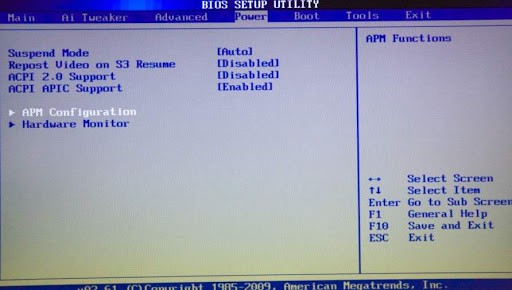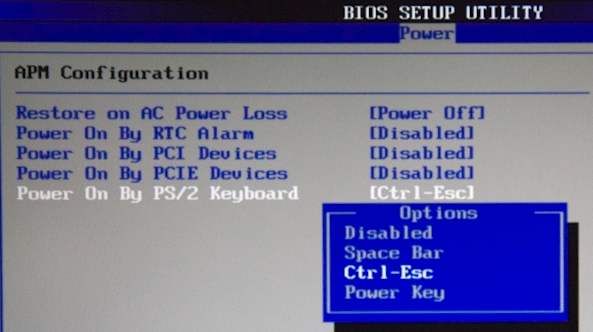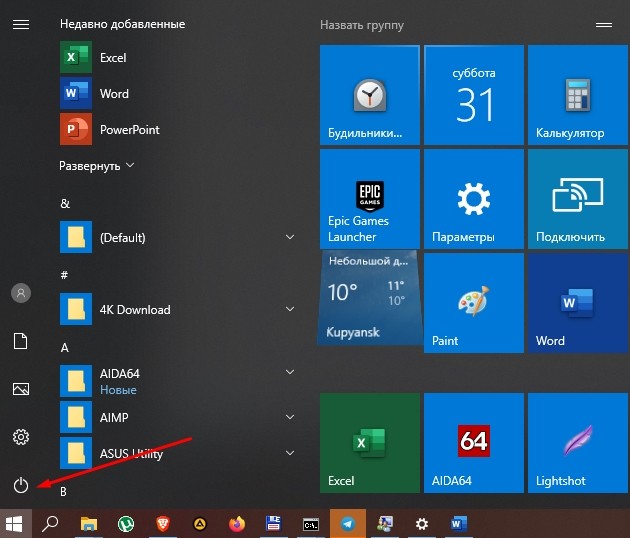- Power on by Keyboard
- Принцип работы
- Какое значение опции выбрать?
- Power On By PS/2 Keyboard
- Название опции:
- Power On By PS/2 Keyboard
- Возможные значения:
- Описание:
- Как настроить включение компьютера при нажатии кнопки клавиатуры Windows 10
- Как настроить это самое влючение/выключение через BIOS
- Использование спящего режима
- Setting up «Power on by keyboard»
- Power On Function — Power On By Keyboard
- Программа Setup BIOS фирмы AWARD Software International Inc на системных платах GIGABYTE TECHNOLOGY
Power on by Keyboard
Другие подобные по назначению опции: Wake Up By Keyboard, Resume On KBC.
Опция Power on by Keyboard предназначена для включения режима управления питанием при помощи клавиатуры, а также для управления данным режимом. Опция может иметь различные вариации значений, в зависимости от версии BIOS.
Принцип работы
Как известно, современные персональные компьютеры имеют возможность включения системного блока не только при помощи расположенной на нем стандартной кнопки включения питания, но и при помощи периферийных устройств ввода, таких, как клавиатура. Во многих случаях такой способ управления питанием гораздо более удобен, чем использование стандартной кнопки включения питания, например, тогда, когда системный блок стоит в труднодоступном для пользователя месте. Также клавиатура может использоваться и для выхода из режима энергосбережения Standby.
Для того, чтобы задействовать подобную возможность, во многих BIOS предусмотрена опция Power on by Keyboard. Как правило, она предлагает пользователю несколько вариаций значений на выбор. Рассмотрим кратко основные варианты, которые можно встретить в опции.
Самый простой вариант, встречающийся в BIOS – это Enabled, позволяющий включить компьютер нажатием клавиши клавиатуры. Однако, как правило, пользователю доступны более разнообразные варианты настройки параметров инициализации ПК.
Например, вариант Password (Specific Key, Hot Key или Wake Key) означает, что включить компьютер можно лишь набрав выбранную пользователем последовательность символов. Вариант Keyboard 98 (Power Key) предполагает включение компьютера при помощи специальной кнопки включения питания. Обычно такую кнопку можно встретить на клавиатурах, совместимых со стандартом Windows 98.
Эти варианты часто дополняет вариант Any KEY, аналогичный Enabled, который предполагает, что компьютер можно включить нажатием любой клавиши клавиатуры.
Иногда в BIOS можно встретить значения типа Space Bar или Ctrl-ESC, которые позволяют включить компьютер при помощи определенной клавиши или комбинации клавиш (в данном случае это пробел и Ctrl-Esc).
Вариант Disabled предназначен для отключения возможности включения питания при помощи клавиатуры.
Какое значение опции выбрать?
Ответ на этот вопрос во многом зависит от предпочтений пользователя, а также от типа используемой им клавиатуры.
Вариант Any KEY на первый взгляд представляется наиболее удобным способом включения компьютера. Однако при этом стоит иметь в виду, что в данном случае компьютер может включаться даже от случайно нажатой клавиши, что не всегда удобно.
Гораздо более гибким представляется параметр Password, который включает питание компьютера лишь после набора специального пароля. Это позволяет исключить случайный запуск компьютера из-за непреднамеренного нажатия клавиши.
Если же вы не хотите утруждаться с придумыванием необходимой комбинации клавиш, то есть смысл выбрать значение Keyboard 98, при котором включение системного блока будет происходить лишь после нажатия особой кнопки на клавиатуре, которая, по сути, дублирует кнопку включения питания системного блока. Для этого, однако, вам необходимо располагать клавиатурой, совместимой со стандартом Windows 98, на которой будет расположена данная кнопка.
Если же вы не желаете, чтобы включение системного блока вообще могло бы при каких-либо обстоятельствах осуществляться при помощи клавиатуры, то вам необходимо выбрать вариант Disabled.
Power On By PS/2 Keyboard
Название опции:
Power On By PS/2 Keyboard
Возможные значения:
Описание:
Разрешает включение питания и выход из энергосберегающего режима с помощью клавиатуры, подключенной к стандартному порту PS/2. В простейшем случае значение Enabled позволяет задействовать эту возможность, а Disabled запрещает включение питания посредством нажатия клавиш на клавиатуре.
Обычно же набор значений этой опции шире. При выборе Hot Key включить питание можно, нажав определенную комбинацию клавиш, установка Any Key дает возможность включить питание нажатием любой клавиши, а Disabled запрещает включение питания с помощью клавиатуры.
Есть и другая реализация данной опции. Значение Space Bar позволяет включить питание, нажав клавишу (пробел), Ctrl-ESC — комбинацию + , при установке Power Key для включения компьютера необходимо нажать специальную клавишу
(присутствует на клавиатурах, совместимых с Windows 98 и более старшими версиями операционной системы), Disabled, как и в других случаях, запрещает включение питания с помощью клавиатуры.
Наиболее предпочтительным в большинстве случаев выглядит вариант Disabled, в какой-то мере защищающий от случайного включения питания компьютера.
Чтобы функция включения питания заработала, помимо установки нужного значения этой опции, возможно, придется переставить и специальную перемычку на материнской плате, переключающую питание контроллера клавиатуры на дежурный канал блока питания.
Как настроить включение компьютера при нажатии кнопки клавиатуры Windows 10
Операционная система Windows 10 не только принесла множество обновлений для базовых компьютерных программ, но и изменила настройки конфигурации, благодаря чему теперь возможно включение компьютеров с клавиатур Windows 10, без использования кнопки на системном блоке. Это поможет не только сэкономить время на загрузку, но и включать ПК или ноутбук одним касанием.
Как настроить это самое влючение/выключение через BIOS
Включить компьютер можно с помощью набора алгоритмов, которые реализуются в ОС, не прибегая к внешним носителям – клавишам включения. Рассмотрим варианты включения для базовых материнских плат, которые покрывают почти 90 % установленного программного обеспечения ПК – Asus и Gigabyte. Последовательность действий в случае с Asus выглядит так:
- Зайти в меню расширенных настроек BIOS, кликнув кнопкой «Del».
- Выбрать подраздел «advanced mode».
- Зажать «Энтер», выбрав раздел «Power On By PS/2 Keyboard».
- Кликните по подходящему варианту выхода из сна: с помощью пробела, сочетания «Ctrl+Esc» или «Power», если такая клавиша есть на клавиатуре ноутбука.
- Для сохранения нажмите «F10».
Загрузка в случае с материнской платой Gigabyte почти не отличается:
- Откройте в настройках раздел «Управление питанием».
- Выделите параметр «Включение ПК по сигналу мыши».
- Нажмите Enter для сохранения.
- Для загрузки ноутбука после взаимодействия с клавиатурой выберите одноименный раздел.
После выбора опций ПК будет включаться после двух кликов мышкой либо после ввода заданной комбинации клавиш.
Использование спящего режима
Еще один удобный способ включения ПК – использование спящего режима. При этом компьютер можно отключить не полностью, а лишь погасить монитор и уменьшить потребление электроэнергии. Рабочий стол включается при нажатии любой кнопки.
Для того чтобы включить функцию, нужно:
- Выберите функцию «Выключение» – «Спящий режим».
Для включения компьютера достаточно нажать любую клавишу на клавиатуре или пошевелить диском. В случае с ноутбуком сработает простое поднятие крышки. Для ноутбуков также существует аналогичный режим гибернации, когда система автоматически экономит энергию батареи, но загрузка происходит дольше.
Setting up «Power on by keyboard»
12-01-2020 02:51 PM
- Mark as New
- Bookmark
- Subscribe
- Permalink
- Email to a Friend
- Flag Post
I’m kinda desperately searching a UEFI setting called «Power on by keyboard».
But for some reason the OMEN UEFI doesn’t contain any options for that.
Already tried updating the BIOS, didn’t help either.
Did i oversee something or does that simply not exist by the high-end-class OMEN notebooks?
12-01-2020 03:35 PM
- Mark as New
- Bookmark
- Subscribe
- Permalink
- Email to a Friend
- Flag Post
Are you sure you don’t mean to say wake from sleep or hibernate by keyboard instead of power on by keyboard?
Power on is always done with a power button unless a PC or notebook OS is in sleep or hibernate state. In rare cases, the power button is part of the top enclosure and almost a part of the keyboard due to its proximity.
Invoke the Device Manager
Click on the Keyboard device and right-click it and select properties.
In the HID keyboard device properties dialogue there are a number of tabs.
Click on Power Management and then use the touchpad and cursor to put a tick mark in «allow the keyboard to wake this device».
Now click on OK. Now you will be able to wake your notebook or PC from a sleep/hibernate state with the touch of a keyboard.
Power On Function — Power On By Keyboard
Опция Power On Function определяет клавиши клавиатуры или кнопки мыши, которые будут использоваться для включения/пробуждения ПК.
Password – будет запрашиваться пароль;
Hot Key – включение ПК с помощью “горячих клавиш”;
Mouse Left – включение ПК после нажатия на левую кнопку манипулятора;
Mouse Right – включение ПК после нажатия на правую кнопку манипулятора;
Any Key – необходимо указать клавишу (комбинацию клавиш) для запуска ПК;
BUTTON ONLY — включение ПК только после нажатия кнопки POWER.
Опция также может иметь другие названия:
- POWER ON Function From S3
- PWR Up On PS2 KB/Mouse
- S3 KB Wake-up Function
Программа Setup BIOS фирмы AWARD Software International Inc на системных платах GIGABYTE TECHNOLOGY
Название данной опции у данного производителя в данной версии BIOS:
Power On By Keyboard значение по умолчанию [Disabled]
| Обозначение опции BIOS | Описание опции в БИОСе | Переведенное значение опции БИОС |
|---|---|---|
|